Connector für Microsoft SharePoint in Applikationen
Fremddatenzugriff einrichtenSharePoint Dateien und Felder anzeigen und bearbeiten
Anlegen und Bearbeiten von SharePoint Ordnern
Fremddatenzugriff einrichten
Eine Verbindung zu einer SharePoint-Datenquelle, die mit dem Connector für Microsoft SharePoint im Integrationscenter konfiguriert wurde, kann in jeder beliebigen Intrexx Applikation benutzt werden. Legen Sie dazu eine neue Fremddatengruppe über das Kontextmenü des Applikationsknotens an.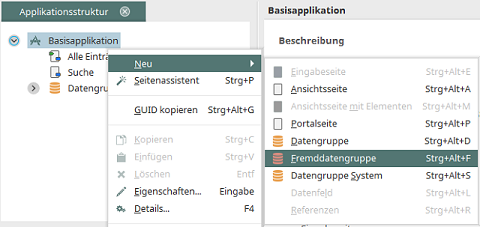
Der Dialog zur Auswahl der Fremddatenverbindung öffnet sich automatisch.
Allgemeine Eigenschaften der Fremddatengruppe
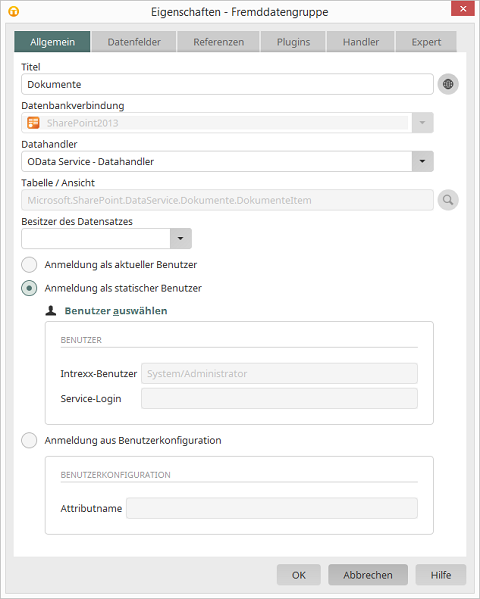
Legen Sie hier den Titel der neuen Fremddatengruppe fest. In der Auswahlliste Datenbankverbindung kann die gewünschte Verbindung ausgewählt werden. In der Auswahlliste Datahandler wird bei einer SharePoint-Datenbankverbindung der geeignete Datahandler automatisch eingetragen. Sie können den Namen der Tabelle bzw. Ansicht direkt eintragen oder auf
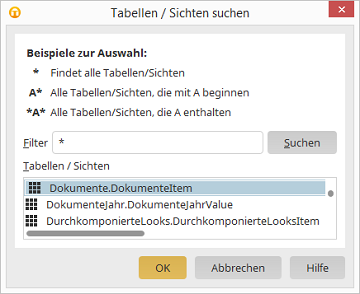
Hier kann nach dem Tabellen- bzw. Sichtnamen gesucht werden kann. Tragen Sie im Feld Filter eine Zeichenfolge für die Suche ein. Das Zeichen * dient als Platzhalter für beliebige Zeichen. A* findet alle Tabellen bzw. Sichten, deren Name mit A beginnt. *A* liefert als Ergebnis alle Elemente, deren Name den Buchstaben A enthält. Markieren Sie die gesuchte Bibliothek bzw. Liste im unteren Teil des Dialogs und klicken Sie dann auf OK.
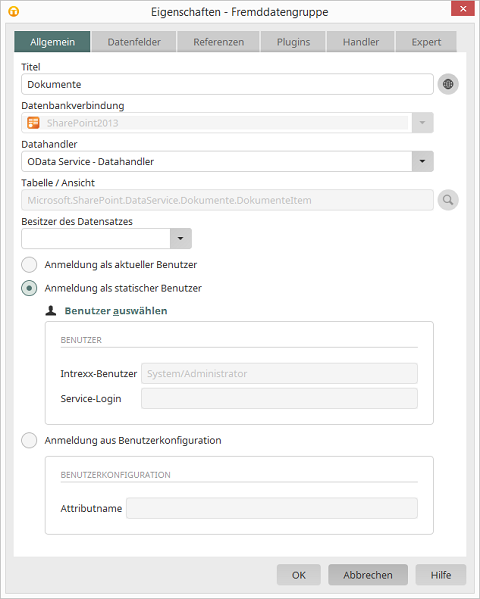
Im unteren Bereich wird die Art der Anmeldung definiert. Mit der Option Anmeldung als aktueller Benutzer werden beim Aufruf der Seite, auf der die SharePoint-Verbindung integriert ist, die Anmeldedaten des aktuellen Portalbenutzers abgefragt. Mit der Option Anmeldung als statischer Benutzer kann ein fester SharePoint-Benutzer zur Anmeldung eingesetzt werden. Klicken Sie auf den Link Benutzer auswählen.
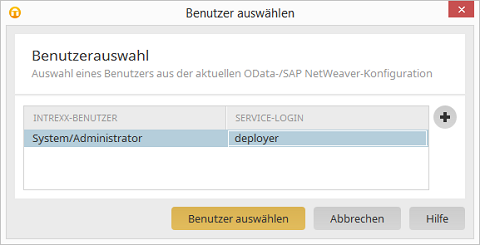
Hier haben Sie die Möglichkeit, zusätzliche Benutzer einzurichten. Klicken Sie anschließend auf Benutzer auswählen.
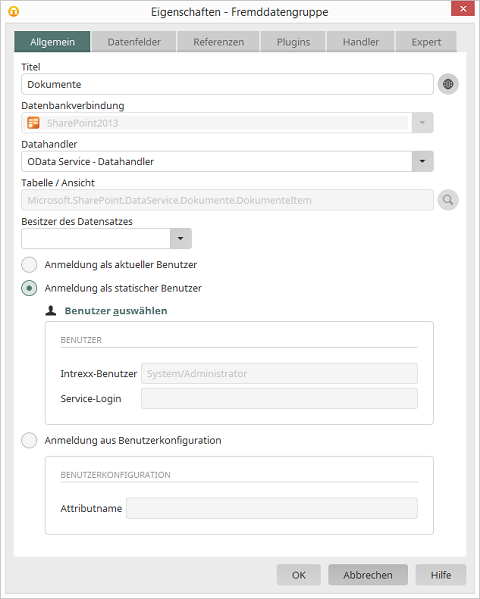
Die Login-Informationen des statischen Benutzers sind nun eingetragen. Die gewünschten Datenfelder, die vom SharePoint-Service bereitgestellt werden, können jetzt auf dem Reiter Datenfelder ausgewählt und in der Intrexx Applikation mit den Elementen verbunden werden.
Datenfelder
In SharePoint gibt es zwei Typen, die für die Verwaltung von Daten benutzt werden können: Die Dokumenten-Bibliothek und die Liste. In einer Dokumenten-Bibliothek hat jedes Element genau einen Dateianhang, während ein Listen-Element eine beliebige Anzahl von Dateianhängen haben kann. In jeder SharePoint-Datengruppe gibt es das virtuelle Datenfeld SharePointDocument, das auf SharePoint-Seite nicht existiert, sondern vom Connector erzeugt wird. Es wird von Intrexx als Dateifeld erkannt und bietet die Möglichkeit, auf die Dateien eines SharePoint-Datensatzes zuzugreifen. In der Konfiguration des File-Datenfeldes könnten Sie entscheiden, welchen Typ (Dokumenten-Bibliothek oder Liste) Sie in ihrer Fremddatengruppe einsetzen.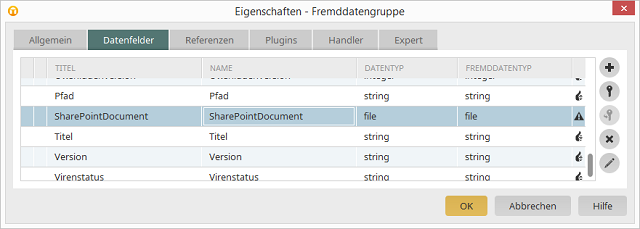
In den Eigenschaften der Fremddatengruppe können auf dem Reiter Datenfelder alle Felder, die in SharePoint zur Verfügung stehen, in die Fremddatengruppe aufgenommen werden. Bei File-Datenfeldern können Sie die Einstellungen mit Klick auf
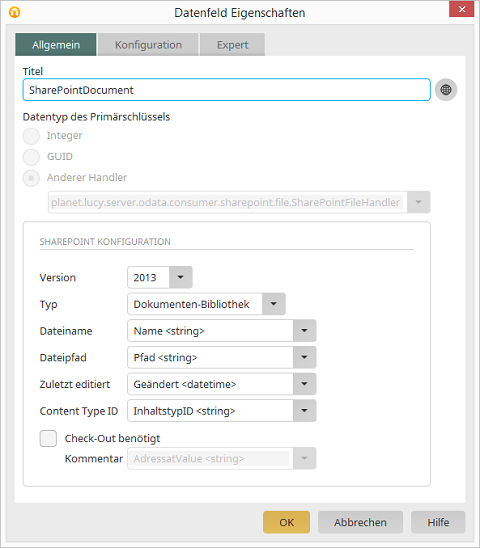
Auf dem Reiter Allgemein werden der Titel des Feldes sowie die Handlerklasse der SharePoint-Verbindung angezeigt.
Daneben werden spezifische Angaben benötigt:
Version
Wählen Sie hier die Version Ihres SharePoint-Servers aus.Typ
Wählen Sie hier aus, ob Sie eine Dokumenten-Bibliothek oder eine Liste verwenden möchten. Bei einer Dokumenten-Bibliothek sind weitere Angaben zur Ermittlung der Metadaten erforderlich, die im Folgenden beschrieben werden. Der Typ Liste erfordert lediglich die Auswahl der Version und - optional - die Check-Out-Einstellungen.Dateiname
Wählen Sie für eine Dokumenten-Bibliothek das Feld aus, in dem der Name der Datei gespeichert bzw. erfasst wird.Dateipfad
Wählen Sie für eine Dokumenten-Bibliothek das Feld aus, in dem das Verzeichnis, in dem das bzw. die Dateien abgelegt werden, gespeichert bzw. erfasst wird.Zuletzt editiert
Wählen Sie für eine Dokumenten-Bibliothek ein Feld aus, in dem das Datum der letzten Änderung gespeichert wird.Content Type ID
Wählen Sie für eine Dokumenten-Bibliothek ein Feld aus, das die Art des Dokuments in Form einer ID enthält, um die Dokumente, die Sie anhängen, später der richtigen Kategorie zuordnen zu können.Check-Out benötigt
Mit dieser Einstellung legen Sie fest, dass Dokumente für die Bearbeitung zuvor ausgecheckt werden müssen. Darunter kann ein Feld ausgewählt werden, in dem Kommentare zur Bearbeitung eingetragen werden können. Diese Funktion wird ab SharePoint 2013 unterstützt.SharePoint Dateien und Felder anzeigen und bearbeiten
Die Daten der SharePoint-Fremddatengruppe können z.B. in einer Ansichtstabelle angezeigt werden.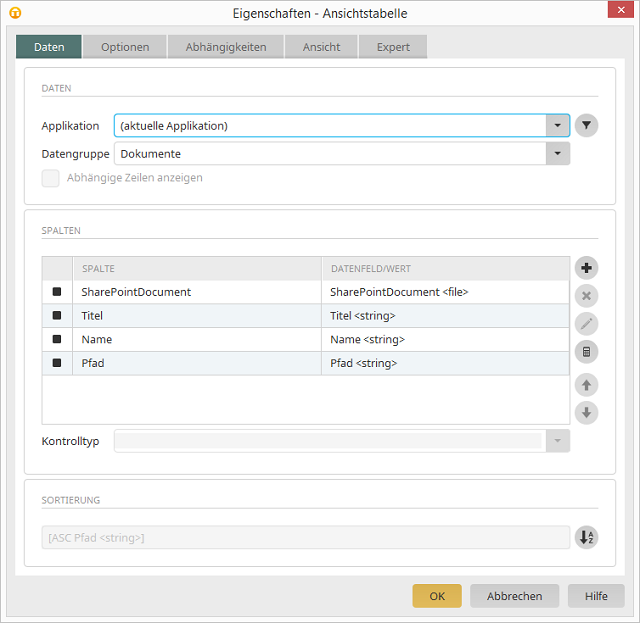
Wählen Sie in den Eigenschaften der Ansichtstabelle die SharePoint-Fremddatengruppe in der Liste Datengruppe aus und nehmen Sie mit Klick auf
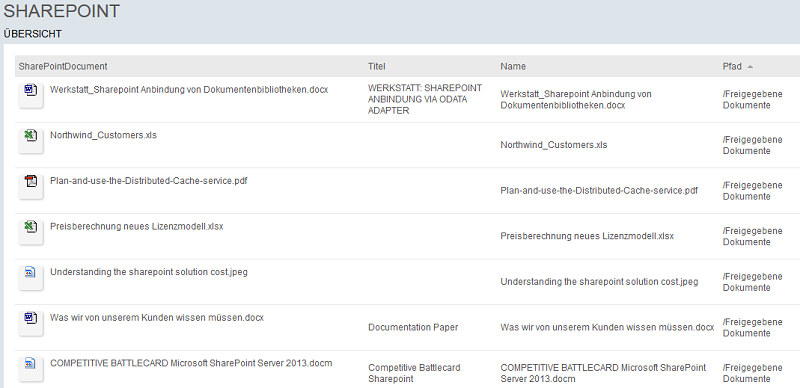
Und hier ein Beispiel für eine SharePoint-Liste.
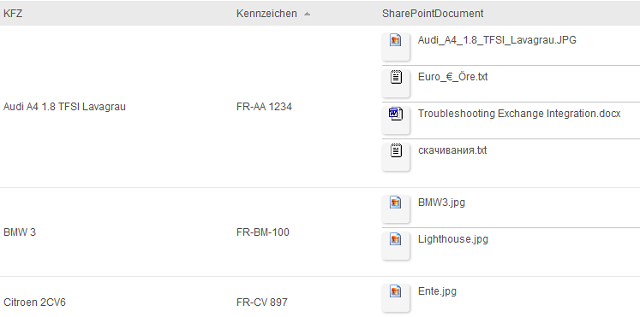
Wenn Sie neue Daten erfassen oder bestehende Daten bearbeiten möchten, können Sie Eingabeseiten in den SharePoint-Fremddatengruppen erstellen.
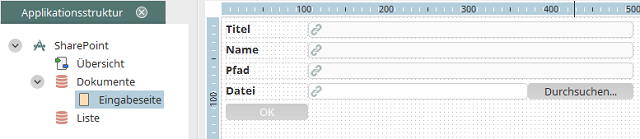
Verbinden Sie die Eingabeelemente mit den Datenfeldern aus der Fremddatengruppe. Bei der Dateiauswahl ist das SharePoint-Datenfeld bei der Konfiguration bereits ausgewählt.
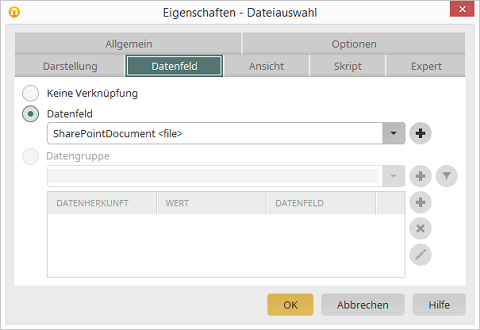
Wenn Sie nun noch eine Schaltfläche in der entsprechenden Ansichtstabelle aufnehmen, können bestehende Daten geändert werden.
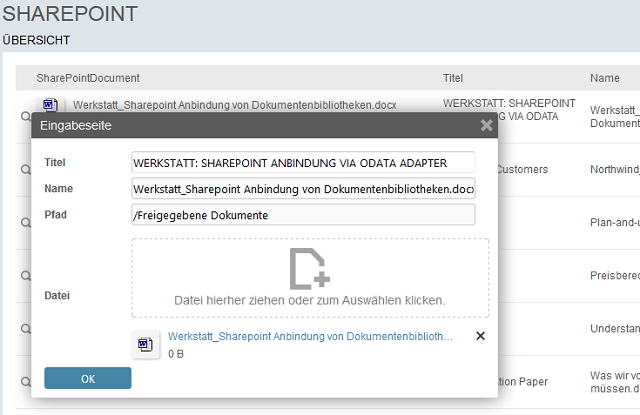
Wenn die Dateikontrolle mit einer Dokumentenbibliothek in SharePoint verknüpft ist, so ist in den Eigenschaften der Dateiauswahl unter Upload-Verhalten die Einstellung Vorhandene Dateien ersetzen zu aktivieren, da pro Datensatz einer Dokumentenbibliothek nur eine Datei gespeichert werden kann. Für SharePoint-Listen wird die Option Dateien hinten anhängen empfohlen.
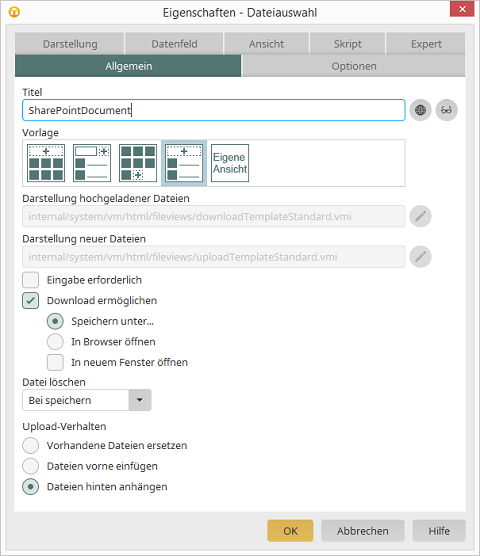
|
Bitte beachten Sie, dass für ein erfolgreiches Speichern der Dateien in Dokumentenbibliotheken sich mindestens ein Eingabefeld für den Pfad auf der Eingabeseite befinden muss.
Pfad: Hier muss der Speicherort in Form eines SharePoint-Pfads hinterlegt werden. Üblicherweise ist dies der relative Pfad zu einer Liste bzw. Bibliothek in einer SharePoint-Site (z.B. /Freigegeben Dokumente). Soll in einen Unterordner gespeichert werden, so ist dieser an den Pfad anzuhängen (z.B. /Freigegeben Dokumente/Unterordner). Es wird empfohlen, diesen Wert automatisch im Feld vorzubelegen. Alternativ kann das Feld auch in den versteckten Bereich verschoben werden, sofern der Wert automatisch ermittelt werden kann. Optional kann auch das Feld Name für den Dateinamen und Titel für den Titel angelegt werden. Ist das Feld für Dateiname nicht vorhanden, ermittelt Intrexx den Wert automatisch aus dem Namen der hochgeladenen Datei. Wenn Sie die Daten einer SharePoint-Liste bearbeiten wollen, setzen Sie in den Eigenschaften der Dateiauswahl die Einstellung Upload mehrerer Dateien ermöglichen. |
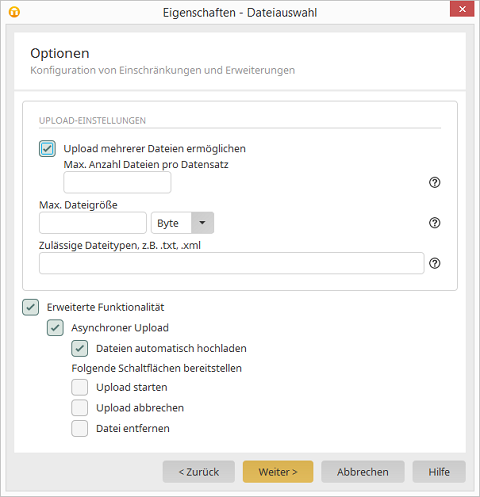
Ansonsten lassen sich beliebig Eingabefelder für SharePoint-Metadatenfelder und -Dateien auf den Intrexx-Eingabeseiten platzieren.
Anlegen und Bearbeiten von SharePoint Ordnern
Eine Besonderheit in Dokumentenbibliotheken stellen Ordner dar. Auch diese lassen sich über Intrexx erstellen und ändern. Dafür sind einige Vorbedingungen zu beachten.- Auf der Eingabeseite darf sich kein Dateifeld befinden.
- Auf der Eingabeseite müssen sich mindestens Eingabefelder für Name, Pfad (Elternordner) und InhaltstypID befinden. Das Feld InhaltstypID muss den Wert 0x120 beinhalten. Das Feld kann automatisch vorbelegt und im versteckten Bereich platziert werden. Das Feld Pfad muss den Pfad des Elternordners beinhalten (z.B. /Freigegebene Dokumente). Außerdem kann der Titel erfasst werden.

- In der Fremddatengruppe der Dokumentenbibliothek müssen folgende Expert-Settings definiert werden:
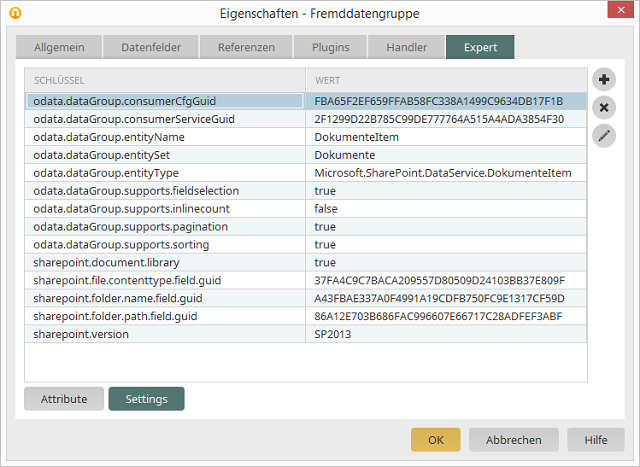
sharepoint.document.library = true
sharepoint.file.contenttype.field.guid = GUID des InhaltstypID Feldes
sharepoint.folder.name.field.guid = GUID des Name Feldes
sharepoint.folder.name.field.guid = GUID des Pfad Feldes
sharepoint.version = SharePoint Version (SP2013 oder SP2010)